Come correggere l'errore di aggiornamento di Windows 10 0x8007001F?
Pubblicato: 2018-08-17«O entrambi siete parte della soluzione
o sei parte del problema'
Mannaia Eldridge
Windows 10 è un sistema che richiede aggiornamenti regolari, che ti consentono di ottenere il massimo dagli sviluppi e dai risultati all'avanguardia di Microsoft. Eppure questo ha i suoi lati negativi. Quello di cui stiamo parlando è che il processo di aggiornamento dell'ultimo sistema operativo Windows spesso non è affatto un compito facile a causa di vari errori di aggiornamento che entrano in gioco di tanto in tanto. Uno di questi è indicato come l'errore 0x8007001f e potrebbe sembrare un bel mal di testa per l'occhio inesperto.
L'errore in questione ti impedisce di aggiornare il tuo sistema operativo, il che è negativo perché il tuo Win 10 è obsoleto è una minaccia alla sicurezza oltre che un problema di prestazioni. Ciò significa che il problema in questione dovrebbe essere affrontato immediatamente. Immaginiamo che tu ne capisca l'urgenza dal momento che sei qui. La buona notizia è che sei arrivato nel posto giusto: qui puoi trovare un'intera raccolta di suggerimenti su come correggere l'errore 8007001f:
Risolvi i tuoi problemi con il driver
Il problema di cui ci occupiamo in questo articolo è spesso causato da driver audio problematici. Ecco perché coloro che stanno cercando come correggere l'errore dell'assistente 8007001f dovrebbero iniziare a risolvere i problemi controllando i loro driver audio. Il modo più semplice per farlo è usare un programma speciale. Ad esempio, Auslogics Driver Updater eseguirà la scansione di tutti i driver, non solo quelli relativi ai dispositivi audio, alla ricerca di problemi e li riparerà o li aggiornerà se necessario con un solo clic.
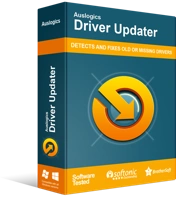
Risolvi i problemi del PC con Driver Updater
Le prestazioni instabili del PC sono spesso causate da driver obsoleti o corrotti. Auslogics Driver Updater diagnostica i problemi dei driver e ti consente di aggiornare i vecchi driver tutti in una volta o uno alla volta per far funzionare il tuo PC in modo più fluido
D'altra parte, sei libero di utilizzare la soluzione integrata di Gestione dispositivi, ma tieni presente che questo approccio è piuttosto complicato:
- Premi il tasto logo Windows + la scorciatoia X.
- Seleziona Gestione dispositivi dall'elenco di opzioni.
- Passa a Controller audio, video e giochi e fai clic su questa sezione.
- Individua il tuo dispositivo audio e fai clic con il pulsante destro del mouse su di esso.
- Seleziona Aggiorna driver.
- Consenti a Gestione dispositivi di cercare il driver necessario online. Attendi che venga scaricato e installato.
- Infine, riavvia il computer affinché il nuovo driver si stabilizzi e diventi effettivo.
Il problema è che Gestione dispositivi potrebbe non riuscire a trovare ciò che è necessario. Quindi, c'è un'alta probabilità che dovrai visitare il sito Web del produttore del tuo dispositivo audio e cercare tu stesso il software necessario. In uno scenario come questo, assicurati di sapere esattamente cosa stai cercando poiché è probabile che il download e l'installazione di qualcosa di sbagliato facciano andare le cose di male in peggio.
Disattiva temporaneamente il tuo antivirus
Gli strumenti antivirus non Microsoft sono spesso segnalati per essere dietro l'errore 0x8007001f, quindi controlliamo se questo è il tuo caso. Disattiva la tua soluzione di terze parti e guarda come vanno le cose. Se l'errore in questione non è più, allora il tuo prodotto antivirus è il colpevole. In una situazione come questa, dovresti configurare il software per non interferire con i tuoi aggiornamenti. Se ciò è impossibile o inutilmente, non esitare a contattare il produttore. Tieni presente che potresti dover eliminare il prodotto che ti sta causando mal di testa.
Non c'è bisogno di preoccuparsi di un risultato del genere: il tuo Windows 10 può essere protetto dalla soluzione integrata di Windows Defender (lo trovi e configuralo qui: menu Start -> Impostazioni -> Aggiornamento e sicurezza -> Windows Defender ).

Proteggi il PC dalle minacce con Anti-Malware
Verifica la presenza di malware sul tuo PC che potrebbero non essere rilevati dal tuo antivirus e rimuovi le minacce in modo sicuro con Auslogics Anti-Malware
Detto questo, Windows Defender potrebbe non essere sufficiente per tenere a bada le entità dannose. Per questo motivo, consigliamo di installare Auslogics Anti-Malware, un potente strumento in grado di catturare le minacce più pericolose provenienti dal mondo dei malware, quelle che altri prodotti antivirus potrebbero avere difficoltà a rilevare.
Riavvia il servizio Windows Update
Questa semplice manovra ha aiutato molti utenti a sbarazzarsi del famigerato errore 0x8007001f, quindi proviamo questo metodo:
- Apri l'app Esegui premendo il tasto logo Windows + scorciatoia R.
- Tocca services.msc e premi il pulsante Invio.
- Individua Windows Update nell'elenco Servizi e fai clic con il pulsante destro del mouse su di esso.
- Dal menu a tendina, seleziona Proprietà. Verrai indirizzato alla finestra delle proprietà di Windows Update.
- Vai alla scheda Generale. Passa al menu Tipo di avvio.
- Imposta il tipo di avvio su Disabilitato.
- Fare clic su Applica e OK per salvare le modifiche.
- Riavvia il tuo computer.
Dopo che Windows si è avviato e si è stabilizzato, verifica se il problema è stato risolto.

Crea un nuovo account utente
Se il fastidio 0x8007001f persiste, dovresti provare a creare un nuovo account utente. Il punto è che quello attuale potrebbe essere danneggiato, il che può causare il malfunzionamento del servizio Windows Update.
Ecco le istruzioni necessarie per creare un nuovo account utente in Windows 10:
- Apri l'app Impostazioni: premi contemporaneamente il logo Windows e i tasti I.
- Vai su Account e vai al riquadro di sinistra.
- Quindi seleziona Famiglia e altre persone.
- Seleziona Aggiungi qualcun altro a questo PC.
- Fare clic su Non ho le informazioni di accesso di questa persona.
- Fai clic su Aggiungi un utente senza un account Microsoft.
- Inserisci il tuo nuovo nome utente e password.
- Fare clic su Avanti per procedere.
Infine, migra al tuo nuovo account e controlla se il tuo Windows Update è attivo e funzionante ora.
Usa Controllo file di sistema
È probabile che il tuo problema 0x8007001f derivi da file di sistema corrotti. Pertanto, è tempo che tu esegua una scansione SFC per controllarli e sostituirli all'avvio, se necessario:
- Usa il tasto logo Windows + la scorciatoia da tasto lettera S sulla tastiera.
- Digita cmd e premi Invio.
- Passare al prompt dei comandi e fare clic con il pulsante destro del mouse su di esso.
- Eseguilo come amministratore.
- Ora digita il seguente comando: sfc /scannow.
- Premi Invio e attendi fino al termine della scansione.
Dopo essere uscito dalla finestra del prompt dei comandi, riavvia il PC. Si spera che il tuo problema con Windows Update non ci sia più.
Esegui DISM
In alcuni casi, l'esecuzione dello strumento di gestione e manutenzione delle immagini di distribuzione si rivela estremamente efficace nell'eliminazione del problema 0x8007001f. Il comando DISM è progettato per correggere l'immagine del sistema Windows sottostante:
- Apri il tuo prompt dei comandi con privilegi di amministratore.
- Immettere DISM.exe /Online /Cleanup-image /Restorehealth.
- Premere Invio per eseguire il comando.
Se questa correzione non è riuscita ad aiutarti, vai avanti. Devi ancora provare altri trucchi.
Controlla il tuo registro
Il registro di Windows è un componente estremamente fragile del tuo sistema operativo. Può essere corrotto o danneggiato e quindi far andare in tilt Windows Update. Affrontare manualmente un problema del genere richiede una conoscenza tecnica eccellente. Se sei un esperto di informatica, puoi modificare tu stesso il tuo registro, ma ti preghiamo di procedere con cautela. Tuttavia, esiste un altro modo molto più sicuro per riportare il registro in carreggiata. Implica l'utilizzo di un programma speciale per portare a termine il lavoro. A questo proposito, possiamo consigliare Auslogics Registry Cleaner: questo strumento intuitivo modificherà il tuo registro con la massima precisione e, per di più, questo software è gratuito.
Eseguire un avvio pulito
Se devi ancora correggere l'errore di aggiornamento, è il momento di eseguire un avvio pulito. Questa procedura ti aiuterà a scoprire se alcuni prodotti di terze parti stanno interferendo con il tuo Windows Update.
Per eseguire un avvio pulito di Windows 10, procedi come segue:
- Premi il tasto logo Windows e il tasto R per richiamare l'app Esegui.
- Digita msconfig nella barra Esegui. Fare clic su OK.
- Una volta nella finestra Configurazione del sistema, vai alla scheda Servizi.
- Seleziona Nascondi tutti i servizi Microsoft.
- Fare clic su Disattiva tutto.
- Quindi vai alla scheda Avvio.
- Fare clic sul collegamento Apri Task Manager.
- Fare clic con il pulsante destro del mouse su ogni elemento di avvio nell'elenco e selezionare Disattiva.
- Torna a Configurazione di sistema. Fare clic su Applica e OK.
- Riavvia il tuo computer.
Il tuo PC si riavvierà in uno stato di avvio pulito. Ciò significa che viene caricato solo un set minimo di driver e programmi di avvio. Se il problema 0x8007001f non è qui, hai disabilitato il colpevole. Ora puoi eseguire un aggiornamento. Se desideri rilevare cosa provoca il problema di aggiornamento, devi abilitare i servizi e gli elementi che hai precedentemente disabilitato. Accendili uno per uno: quando il problema si ripresenterà, ti renderai conto di cosa c'è dietro.
Al termine della risoluzione dei problemi di avvio pulito, avvia normalmente Windows 10:
- Apri Cerca o Esegui.
- Digita msconfig. Premere Invio.
- Vai alla scheda Generale.
- Fare clic su Avvio normale.
- Vai alla scheda Servizi.
- Deseleziona Nascondi tutti i servizi Microsoft.
- Fare clic su Abilita tutto.
- Vai alla scheda Avvio.
- Fare clic su Apri Task Manager.
- Abilita i tuoi programmi di avvio e fai clic su OK.
Infine, riavvia il computer. Ora sei di nuovo in modalità normale.
Eseguire un aggiornamento sul posto
Se tutti i suggerimenti di cui sopra sono stati inutili, la soluzione migliore potrebbe essere eseguire un aggiornamento sul posto. Ecco cosa dovresti fare:
- Apri il browser e cerca Strumento di creazione multimediale.
- Scarica lo strumento ed eseguilo sul tuo computer.
- Seleziona l'opzione Aggiorna questo PC ora.
- Seleziona Scarica e installa aggiornamenti (consigliato).
- Fare clic su Avanti per procedere. Sarai guidato attraverso il processo.
- Seleziona Cambia cosa conservare.
- Seleziona Mantieni file e app personali.
- Fare clic su Avanti per andare avanti.
Segui le istruzioni sullo schermo per completare il processo di aggiornamento. Una volta terminato, sentiti libero di goderti l'ultima versione di Windows 10 con tutti gli aggiornamenti disponibili installati.
Ora sai come correggere l'errore 0x8007001f. Se hai bisogno di ulteriore assistenza o hai idee in merito a questo problema, commenta di seguito.
